Cara Memutar Konten DVD di Mac dan Windows dengan Perangkat Lunak Pemutar DVD
DVD dapat memberikan Anda lebih dari yang tidak dapat Anda peroleh dari streaming video dan torrent.
Ini dapat membantu Anda menemukan film tertentu yang tidak tersedia di layanan streaming utama dan memiliki disk selamanya tanpa khawatir akan hilang setelah pembatalan langganan.
Namun, tidak pintar memutar film DVD besar dengan pemutar DVD portabel yang berat, karena Anda harus memindahkannya dari satu ruangan ke ruangan lain saat layar tampilan Anda bergerak.
Itulah mengapa banyak orang memilih untuk melakukannya memutar DVD di komputer Windows atau Mac dengan perangkat lunak pemutar DVD.
Inilah yang akan kita bicarakan, cara menonton DVD di Windows 10/8/7 dan macOS Monterey dan sebelumnya dengan aplikasi pemutar DVD terbaik, apakah Anda memiliki drive optik DVD atau tidak.
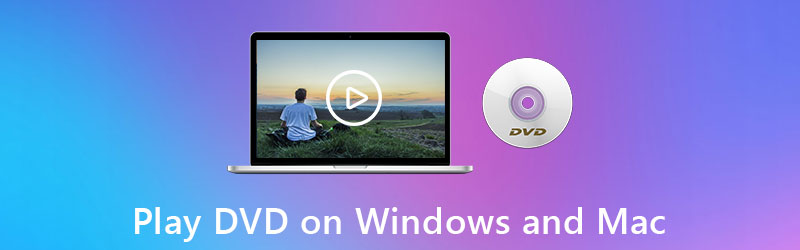
ISI HALAMAN
- Bagian 1. Cara Memutar DVD di Mac dan PC dari Wilayah Mana Pun (Solusi Utama)
- Bagian 2. Cara Memutar DVD di Windows 10/8/7 melalui Windows Media Player
- Bagian 3. Cara Memutar DVD di Mac dengan Aplikasi DVD Player
- Bagian 4. Cara Memutar DVD Tanpa Drive Optik DVD
- Bagian 5. Tanya Jawab tentang Memutar DVD di Mac dan Windows
Bagian 1. Cara Memutar DVD di Mac dan PC dari Wilayah Mana Pun (Solusi Utama)
Baik Anda menjalankan komputer Windows atau Mac, ada aplikasi pemutar DVD internal yang dapat membuka film DVD. Namun, itu bukan pilihan terbaik, karena mereka hanya dapat memutar film DVD dari film yang sama kode wilayah sebagai DVD.
Untuk memutar DVD dari wilayah manapun tanpa batas, cara pertama untuk memutar video DVD di komputer menggunakan pemutar DVD mutakhir, Vidmore Player.
Vidmore Player adalah aplikasi pemutar DVD yang mudah digunakan untuk komputer Windows dan Mac. Itu dapat memutar semua jenis DVD seperti DVD-ROM, DVD-R, DVD + R, DVD-RW, DVD + RW, DVD-RAM, DVD-DL, dll., Dari wilayah mana pun. Terlebih lagi, tanpa drive optik DVD, ini dapat membuka folder DVD dan file ISO langsung di komputer.
Anda dapat memanfaatkan perangkat lunak pemutar DVD terbaik:
- Putar disc DVD / Blu-ray, folder, dan file ISO di PC dan Mac.
- Putar lebih dari 300 format media digital termasuk film 4K.
- Buat daftar putar DVD Anda untuk navigasi yang mudah di lain waktu.
- Menawarkan kontrol pemutaran yang layak untuk efek, subtitle, trek audio, dan lainnya.
- Ambil tangkapan layar dari adegan favorit Anda saat memutar DVD.
- Kompatibel dengan Windows 10/8/7 dan macOS.
Berikut cara memulainya:
Langkah 1. Unduh gratis perangkat lunak pemutar DVD ini di komputer Anda. Ini mendukung versi Windows dan Mac, dan Anda dapat mengunduh apa pun berdasarkan OS komputer Anda.
Perangkat lunak ini kompatibel dengan sistem berbasis ARM pertama pada sebuah chip, Apple M1, pada MacBook Air (M1, 2020), Mac mini (M1, 2020), dan MacBook Pro (13 inci, M1, 2020) dan Anda dapat mengunduhnya di komputer Mac Anda dengan bebas
Langkah 2. Masukkan disk DVD ke dalam drive optik DVD Anda, dan sambungkan drive optik ke komputer Anda. (Tidak ada drive optik? Putar video DVD di sini.)
Luncurkan pemutar ini setelah instalasi berhasil. Klik Buka Disk tombol dan pemutar ini akan mendeteksi film DVD Anda (disk DVD, folder, atau file ISO) di komputer ini secara otomatis.
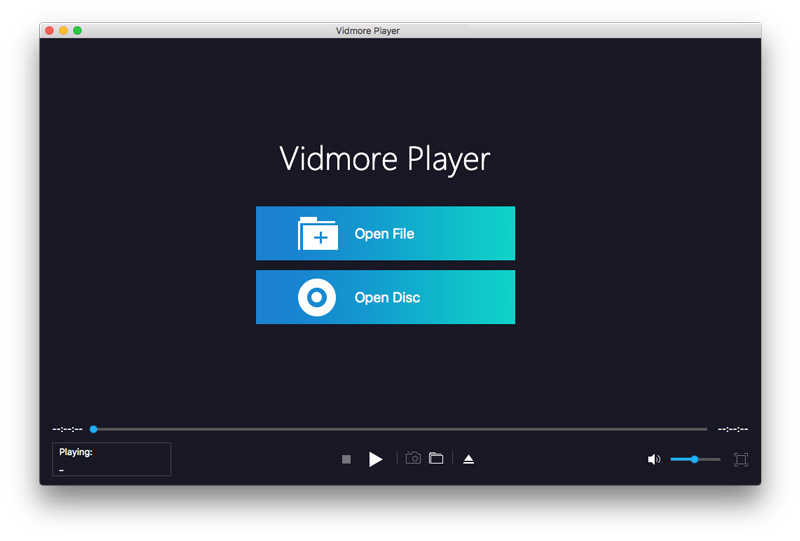
LANGKAH 3. Setelah itu akan muncul menu DVD di layar.
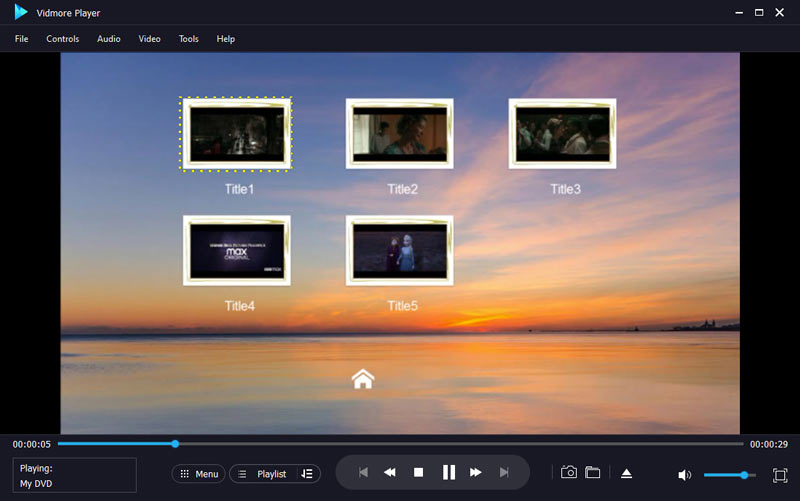
Pilih bab atau judul DVD yang ingin Anda tonton, dan klik untuk mulai memutar film DVD.
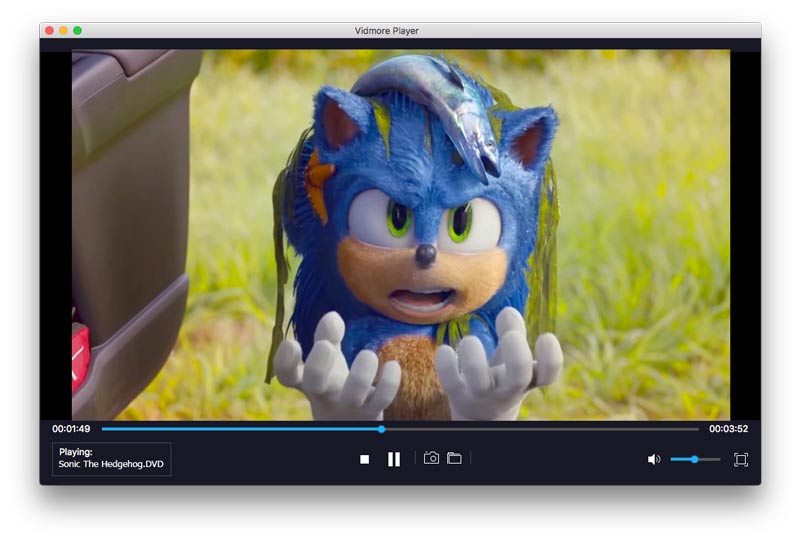
Saat memutar film DVD, Anda dapat mengontrol efek pemutaran (subtitle, trek audio, efek, rasio, dan lainnya) melalui menu di bilah atas.
Bagian 2. Cara Memutar DVD di Windows 10/8/7 melalui Windows Media Player
Dapatkah Windows Media Player memutar DVD?
Iya.
Windows Media Player dapat memutar CD audio, CD data, dan DVD data yang berisi file musik atau video Anda juga dapat memutar CD video (VCD), yang mirip dengan DVD, meskipun kualitas videonya tidak setinggi itu.
Untuk memutar DVD di Window Media Player dengan lancar, Anda harus memiliki drive DVD dan dekoder DVD yang kompatibel terpasang di komputer Windows Anda.
Catatan: Dukungan pemutaran DVD di komputer Windows hanya tersedia untuk Windows 7.
Sekarang, mari ikuti langkah-langkah di bawah ini untuk menonton DVD di komputer Windows melalui Windows Media Player.
Langkah 1. Masukkan disk yang ingin Anda putar ke drive optik DVD pada komputer Windows. Jika laptop Anda tidak memiliki drive optik DVD internal, Anda harus membeli drive optik DVD eksternal untuk memasukkan disk.

Langkah 2. Jalankan Windows Media Player, dan kemudian disk akan mulai diputar.
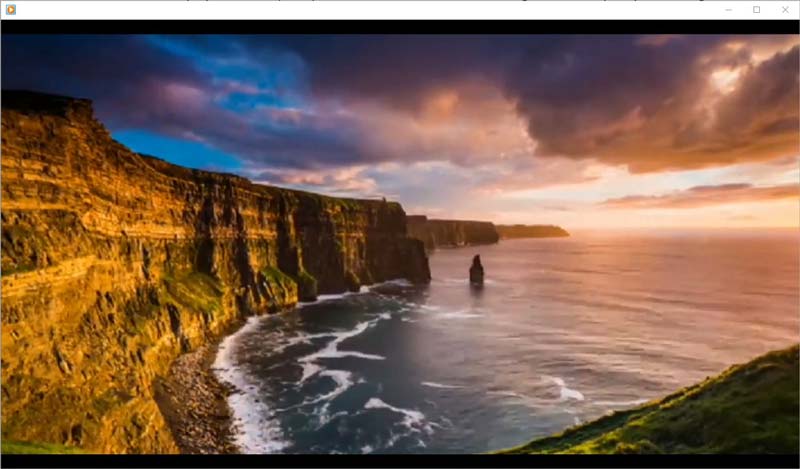
Jika Anda ingin memutar disk yang sudah dimasukkan, buka saja Windows Media Player, dan temukan Perpustakaan Pemain, pilih nama disk di panel navigasi kiri. Semua bab dan judul DVD akan ditampilkan. Cukup pilih judul atau bab DVD dan klik tombol Putar di sisi kanan untuk mulai menonton video DVD.
Ada beberapa pengguna yang mengeluhkan hal itu Windows Media Player tidak memutar DVD. Alasan dan solusi untuk masalah itu adalah cerita lain. Lihat disini.
Bagian 3. Cara Memutar DVD di Mac dengan Aplikasi DVD Player
Bisakah saya memutar DVD di MacBook?
Ya kamu bisa.
Apple juga menawarkan aplikasi pemutar DVD built-in gratis untuk penggunanya. Pemutar DVD adalah program pemutaran film DVD di komputer Mac.
Anda mungkin tertarik lebih perangkat lunak pemutar DVD gratis untuk komputer Mac.
Langkah-langkah memutar DVD di Mac melalui Pemutar DVD serupa dengan langkah-langkah di Windows dengan Windows Media Player.
Cukup masukkan disk ke komputer Mac Anda, dan aplikasi Pemutar DVD mulai memutar disk.
Mac tidak memutar disk DVD yang dimasukkan? Cukup tekan bilah Spasi setelah disk dikenali.
Terlebih lagi, Pemutar DVD juga dapat membuka folder DVD yang disimpan di Mac Anda.
Buka Pemutar DVD di Mac Anda, pilih Mengajukan, dan pilih Buka DVD Media.
Kemudian navigasikan folder DVD (folder VIDEO_TS), pilih file film DVD dan klik Buka untuk menonton film DVD di Mac.
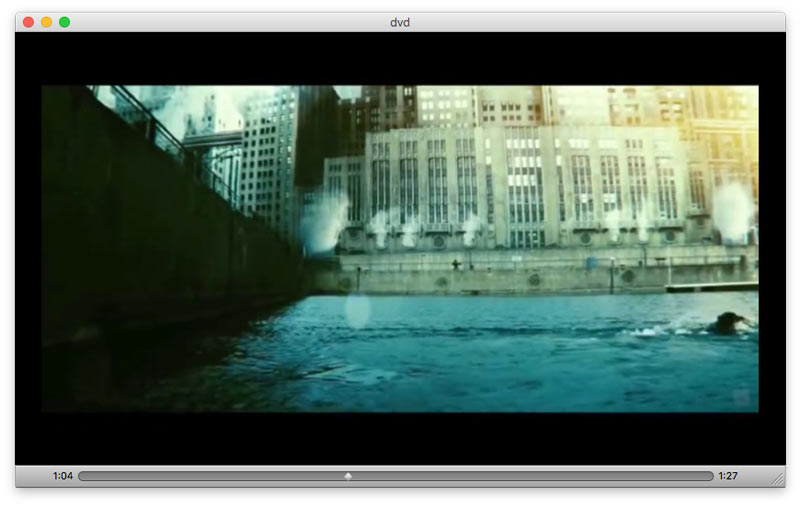
Karena perlindungan hak cipta, Anda tidak dapat mengambil cuplikan video DVD Anda saat menontonnya.
Catatan: Seperti Windows Media Player, DVD Player di Mac tidak dapat memutar folder ISO atau DVD. Untuk memutar folder ISO atau DVD, Anda memerlukan file Pemutar ISO.
Bagian 4. Cara Memutar DVD Tanpa Drive Optik DVD
Tidak peduli komputer apa yang Anda gunakan, laptop atau desktop, Anda memerlukan drive optik DVD untuk membaca disk DVD.
Namun, demi ketipisan dan keringan, banyak laptop (HP, Samsung, Apple, dll.) Cenderung menghapus drive optik dari desainnya dan mengembangkan hard drive eksternal (misalnya Apple USB SuperDrive).
Anda mungkin bertanya-tanya:
Dapatkah saya menonton film DVD di Mac atau Windows tanpa drive optik?
Kami memiliki jawaban YA langsung untuk ini.
Untuk menyingkirkan drive optik dan pemutar DVD, Anda perlu mengekstrak file digital dari DVD dengan file Ripper DVD.
Vidmore DVD Monster adalah perangkat lunak ripping DVD profesional, yang dapat mengubah film DVD menjadi folder DVD, file ISO, dan 300 format digital lainnya (MP4, MOV, WMV, AVI, MKV, WebM, 3GP, dll.,) untuk dibuka di Windows, Mac , iPad, iPhone, Android, dan pemain lainnya.
Ketahui langkah-langkah mendetail di sini rip DVD ke MP4 untuk bermain di Windows dan Mac tanpa drive optik.
Bagian 5. Tanya Jawab tentang Memutar DVD di Mac dan Windows
Mengapa saya tidak dapat memutar DVD di Windows 10?
Microsoft telah menghapus dukungan bawaan untuk pemutaran DVD video di PC Windows 10. Anda dapat mengunduh file Alternatif Windows Media Player untuk menonton konten DVD di Windows 10.
Dapatkah saya membuat Pemutar DVD Mac saya memutar DVD dari wilayah lain?
Untuk memutar DVD, kode wilayah DVD harus cocok dengan kode wilayah drive DVD Anda. Jika kode wilayah berbeda, Anda harus mengubah kode untuk drive tersebut. Agar jelas: Anda dapat mengatur kode wilayah untuk drive DVD Anda hanya 5 kali. Untuk memutar DVD dari wilayah manapun dengan lancar, Anda membutuhkan file pemutar DVD bebas wilayah untuk Mac.
Pemutar DVD apa yang diputar di semua wilayah?
Banyak pemutar perangkat keras DVD dapat memutar DVD dari semua wilayah. Terlebih lagi, Anda dapat mengunduh perangkat lunak pemutar DVD (mis Vidmore Player) untuk memutar DVD dari wilayah mana pun.
Kesimpulan
DVD membawa lebih banyak momen bagi banyak dari Anda. Dibandingkan dengan menghabiskan 1 jam berselancar di Internet untuk mencari film untuk ditonton, memutar video DVD yang Anda inginkan menjadi lebih menyenangkan. Postingan ini menceritakan cara-cara menonton DVD di komputer Windows dan Mac dengan software pemutar DVD terbaik. Baik Windows dan Mac menawarkan aplikasi pemutar DVD bagi pengguna untuk membuka DVD secara langsung. Namun, untuk beberapa alasan, pemutar DVD internal memiliki beberapa batasan. Untuk menghilangkan batasan tersebut, Anda juga menawarkan pemutar DVD terbaik. Terlebih lagi, Anda dapat menyalin DVD ke file digital pada hard drive sehingga Anda dapat membukanya di lebih banyak pemutar tanpa drive optik.
Apa film DVD favoritmu?
Apa pemutar DVD terbaik yang pernah Anda gunakan?
Jangan ragu untuk membagikan ide Anda kepada kami dengan meninggalkan komentar Anda di bawah.


